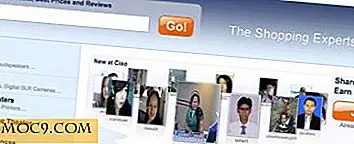Πώς να προσθέσετε πρόσθετες αποβάθρες στον υπολογιστή σας (Μόνο Leopard Snow)

Η αποβάθρα είναι ένας πολύ καλός τρόπος για να αποθηκεύσετε τα προγράμματα που χρησιμοποιείτε όλη την ώρα και δεν θέλετε να βουτήξετε στο φάκελο εφαρμογών για να το βρείτε κάθε φορά που θέλετε να το χρησιμοποιήσετε. Φυσικά, αν έχετε μια μεγάλη ποικιλία προγραμμάτων που χρησιμοποιείτε σε τακτική βάση, μπορεί να διαπιστώσετε ότι η αποβάθρα σας είναι γεμάτη και ότι η ευκολία είναι μικρότερη από ό, τι πριν. Τι κάνετε με το αίνιγμα μιας ευκολίας που δεν είναι πλέον βολικό;
Αυτό είναι εύκολο. Μπορείτε να το τροποποιήσετε για να ικανοποιήσετε τις τρέχουσες ανάγκες σας, ακόμα κι αν αυτό περιλαμβάνει τη μετάβαση με μια επιλογή την οποία η αρχιτεκτονική ομάδα δεν είχε αρχικά εξετάσει. Σήμερα θα μάθετε πώς μπορείτε να προσθέσετε πολλαπλές αποβάθρες στο σύστημά σας έτσι ώστε να μπορείτε να έχετε ένα για κάθε ροή εργασίας σας και να κάνετε τη ζωή σας απλή πάλι, τουλάχιστον θα κάνετε πάλι απλή πρόσβαση στο λογισμικό σας με τη βοήθεια ενός λίγο κομμάτι του shareware.
Dock αυτό
Το εν λόγω σύστημα είναι γνωστό ως Dock-It.
Πρέπει να ξεκινήσετε με τη λήψη του λογισμικού. Μόλις φτάσετε στη σελίδα λήψης, μπορείτε να την αγοράσετε είτε απευθείας είτε να κάνετε λήψη της δωρεάν δοκιμαστικής έκδοσης. Η δωρεάν δοκιμή ισχύει για δεκατέσσερις ημέρες, και αυτό το τέχνασμα είναι μόνο για τους χρήστες του λειτουργικού συστήματος Snow Leopard. Συγνώμη για όσους από εσάς δεν έχετε ενημερώσει πρόσφατα. Μόλις ολοκληρωθεί η λήψη, σύρετε το εικονίδιο εφαρμογής στο φάκελο Applications (Εφαρμογές) του σκληρού σας δίσκου.
Προσαρμόστε την πρώτη σας νέα αποβάθρα
Όταν ανοίγετε για πρώτη φορά αυτό το λογισμικό, θα δείτε την πρώτη σας βάση να εμφανίζεται στη μέση της οθόνης. Είναι γεμάτη από πράγματα που μπορείτε ή δεν θέλετε να έχετε σε μια προσαρμοσμένη αποβάθρα. Κάντε κλικ στο πρώτο εικονίδιο για να αποκτήσετε πρόσβαση στα στοιχεία ελέγχου αποβάθρας. Για να προσθέσετε μια νέα αποβάθρα, ανοίξτε αυτό το μενού και κάντε κλικ στο "Edit Docks". Στη συνέχεια, κάντε κλικ στο σύμβολο συν. Στην βάση θα δοθεί το προεπιλεγμένο όνομα "Favorites Dock". Μπορείτε να το μετονομάσετε εάν θέλετε, κάνοντας διπλό κλικ στο όνομα.

Προσθήκη στοιχείων στη νέα σας βάση
Αν θέλετε να προσθέσετε μια εφαρμογή στη νέα σας βάση, θα το κάνετε με τον ίδιο τρόπο όπως και για την τρέχουσα αποβάθρα σας. Βρείτε απλά το εικονίδιό σας και σύρετέ το στην αποβάθρα σας. Μετά από μερικά δευτερόλεπτα, θα δείτε το εικονίδιο στην αποβάθρα σας. Αλλά τι γίνεται αν θέλετε να προσθέσετε κάτι που δεν είναι μια εφαρμογή; Τι γίνεται αν θέλετε να έχετε εύκολη πρόσβαση σε ένα φάκελο; Για να προσθέσετε ένα φάκελο στην βάση σας, ανοίξτε τις ρυθμίσεις σας και επιλέξτε "Προσθήκη αρχείου / φακέλου", θα το βρείτε στο τμήμα "Προσθήκη μενού". Το μόνο που έχετε να κάνετε είναι να περιηγηθείτε στη θέση του φακέλου που θέλετε να προσθέσετε και να πατήσετε στο Άνοιγμα. Αυτό θα προσθέσει τον φάκελο σας στην αποβάθρα σας.

Δώστε στη βάση σας το δικό σας στυλ
Τώρα, αφήστε την αποβάθρα σας λίγο στυλ και κάντε την δική σας. Για να το κάνετε αυτό, ξεκινήστε κάνοντας κλικ στην καρτέλα Για προχωρημένους. Εδώ θα βρείτε επιλογές που σας επιτρέπουν να αλλάξετε τα χρώματα φόντου, τους τύπους περιθωρίων και τη συνολική διαφάνεια της αποβάθρας. Παίξτε με αυτά για να το κάνετε όπως θέλετε. Βεβαίως, αυτό δεν είναι ένας υψηλός βαθμός προσαρμογής, αλλά θα σας δώσει κάποια αίσθηση συσχέτισης με το υπόλοιπο της εμφάνισης και της αίσθησης του συστήματός σας.

Εκεί το έχετε - μια πρόσθετη αποβάθρα για να κάνετε με ό, τι θέλετε. Καλα να περνας.
Το Dockit είναι πλήρως λειτουργικό για δοκιμή 14 ημερών. Μετά από αυτό, αν σας αρέσει, θα πρέπει να πληρώσετε 10 δολάρια για να το αποκτήσετε.
Dock-It